Bezier Shape コンポーネント
警告: Bezier Shape (ベジエ形状) は実験的機能であり開発中のため、ProBuilder の安定性を低下させる可能性があります。使用の際は注意してください。
Bezier Shape ツールでは、ProBuilder が 3D メッシュを押し出す基準となるスプラインを定義して より有機的な形状を作成 することができます。新規形状の作成にあたって Bezier Shape ツールをアクティベートすると、Bezier Shape コンポーネントによって新規形状のカスタマイズに役立つプロパティが提供されます。ツールをアクティベートしたら、そのままベジエ形状の編集を開始できます。
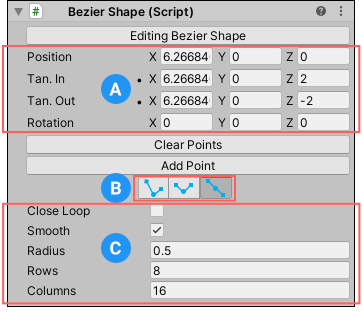
(A) 曲線プロパティの値
(B) 接線モード
(C) 形状プロパティの値
ノート: Bezier Shape Mesh のメッシュの要素は通常の ProBuilder 編集ツールおよびアクションで修正できます。ただし、Bezier Shape 編集モードを再開する度に、要素に加えた変更は全て破棄されます。
ベジエ形状を編集する
Bezier Shape 編集モード中は、Inspector 内の Bezier Shape コンポーネントに Editing Bezier Shape ボタンが表示されます。Bezier Shape 編集モードでない時は、代わりに Edit Bezier Shape ボタンが表示されます。:
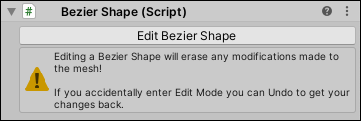
Bezier Shape 編集モードを開始するには、Edit Bezier Shape ボタンをクリックしてください。Bezier Shape 編集モードを終了するにはボタン (Editing Bezier Shape) を再びクリックしてください。
Bezier Shape 編集モードでは、形状を編集できます。これを行うには、シーンビューで以下のタスクを実行してください。
- 既存の制御点をクリックしてドラッグすることで動かせます。制御点を選択すると移動と角度のハンドルが表示され、より精密な制御が行えます。
- 既存の制御点をクリックで選択し、Backspace キー (Windows) または Delete キー (macOS) を押すと形状から点を削除できます。
- ベジエパスラインに沿ってクリックすると新しい制御点を追加できます。
Inspector 内で、Bezier Shape コンポーネント内の制御を使用して以下の操作も行えます。
- 曲線プロパティの値 (位置、角度、接線) を直接入力する。
- Clear Points ボタンをクリックしてメッシュ上の全ての制御点を削除する。
- Add Point ボタンをクリックしてベジエパスの端に新しい制御点を追加する。
- ハンドルに使用する 接線モード を変更する。
- 形状プロパティの値 を設定して、形状の全体的な見た目をカスタマイズする。
曲線プロパティの値
これらのプロパティを使用して、曲線の位置、角度、接線ハンドルの値を正確に設定できます。
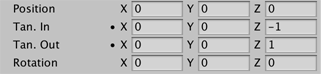
| プロパティー | 説明 |
|---|---|
| Position | 選択した制御点のローカル位置を入力してください。 |
| Tan. In | 選択した制御接線のインハンドルのローカル位置を入力します。 |
| Tan. Out | 選択した制御接線のアウトハンドルのローカル位置を入力します。 |
| Rotation | 押し出されたチューブの頂点に適用する追加的な角度を入力します。 |
各種接線モード
接線モードは、接線ハンドルに対する制御の度合いを変更します。
| アイコン | 接線モード | 説明 |
|---|---|---|
 |
Free | 1 つの接線を調整してももう一方の接線には影響しません。 |
 |
Aligned | 1 つの接線を調整すると、それに合わせてもう一方の接線の振れ幅が強制的に変更されます。 |
 |
Mirrored | 接線ハンドルを直線に固定します。 |
形状プロパティの値
これらのプロパティの値を使用して、Bezier Shape の基本的な特性の一部を設定します。
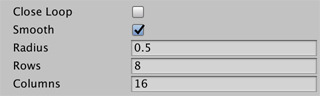
| プロパティー | 説明 |
|---|---|
| CloseLoop | このオプションを有効にすると、押し出されたパスがループして開始点に戻ります。 |
| Smooth | このオプションを有効にすると、押し出されたパイプの面にソフトな法線が使用されます。 無効にするとハードな法線になります。 |
| Radius | 押し出されたパイプの半径を入力します。 |
| Rows | パイプを押し出す際に制御点の間に挿入するセグメントの数を入力します。 |
| Columns | パイプの半径の周囲のリングを構成する頂点の数を入力します。 |